Практична робота Створення написів і формул
Практична робота
Завдання 1
Створення назви туристичної фірми.
- Створіть назву фірми за допомогою режиму WordArt.
Для цього перейдіть на вкладку Вставка – WordArt. Додайте розмір за бажанням та шрифт. Оформіть її стилем та кольором.
- Створіть логотип фірми за допомогою одної із фігур та картинки.
Для цього перейдіть на вкладку Вставка – Фігури, Вставка – Рисунок.
- Додайте нижче опис екскурсії та 3 фотографії.
- Змініть фон документу.
Для цього перейдіть на владку Розмітка сторінки – Колір сторінки – Способи заливки. Оберіть за власним смаком фон на вибір (Градієнт або Текстура, Узор чи Рисунок)
Завдання 2
Створити таблицю, як на малюнку, заповнити тури у грудні ( не менше 8 турів).
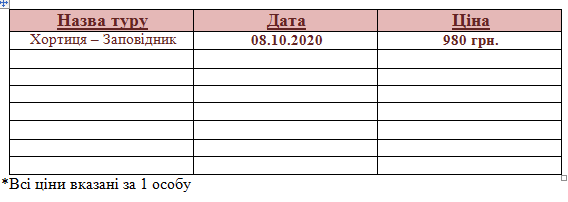
Додати один суміжний рядок в кінці таблиці, назвати його «Всього». Розрахувати суму усіх екскурсій за допомогою автоматичного обчислення.
Для цього треба натиснути у комірку таблиці і перейти у вкладку Макет – Формула.
Примітка! Якщо над курсором розташовані комірки із числами, то в полі Формула (Formula) Word запропонує формулу =SUM(ABOVE), по якій проводиться підсумовування чисел, розташованих вище в комірках цього стовпця. Якщо комірки із числами розташовані зліва комірки з курсором, то Word запропонує формулу =SUM(LEFT).
Завдання 3
За допомогою формульного редактора Equation Editor запишіть формули:
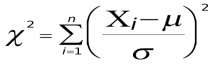
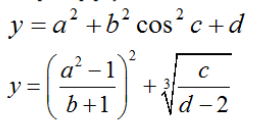
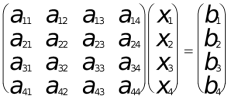
Завдання 4
Створіть таблицю за зразком:

ДОДАТОК 1
Теоретична частина.
MS WORD дає змогу створювати різні види таблиць, створювати бази даних.
Зведеною називається спеціальна таблиця, яка підсумовує інформацію з окремих полів списку або бази даних. При створенні зведеної таблиці за допомогою майстра можна задати потрібні поля, структуру таблиці (її макет), тип обчислень, що виконуються. У разі потреби після побудови таблиці можна приховувати або відображати її структурні рівні.
В таблиці MS Word можна вставляти формули для підрахунку даних.
Основні принципи роботи з полем Формула
- У списку, що розкривається, Формат числа (Numberformat) укажіть числовий формат результату обчислень. Наприклад, для відображення чисел у вигляді відсотків виберіть 0%.
- Якщо над курсором розташовані комірки із числами, то в полі Формула (Formula) Word запропонує формулу =SUM(ABOVE), по якій проводиться підсумовування чисел, розташованих вище в комірках цього стовпця. Якщо комірки із числами розташовані зліва комірки з курсором, то Word запропонує формулу =SUM(LEFT). Відзначимо, що підсумовування проводиться до першої порожньої комірки. Щоб просумувати увесь рядок або весь стовпець, вставте в порожні комірки нулі.
- Якщо Word пропонує невідповідну формулу, вилучите її з поля Формула (Formula) і зі списку Вставити функцію (Pastefunction) виберіть формулу, по якій будуть проводитися обчислення. Відомості про доступні функції наведені в таблиці.
- Для вставки закладки виберіть позначений закладкою діапазон комірок, який слід використовувати в обчисленнях, або введіть його самостійно в поле Формула.
ДОДАТОК 2
Стандартні функції, які можна ввести в поле Формула
|
Функция |
Возвращаемоезначение |
|
ABS(x) |
Абсолютноезначение числа или формулы (без знака). |
|
AND(x;y) |
1 (истина), если оба логические выражения х и у истинны, или 0 (ложь), если хотябы одно из них ложно. |
|
AVERAGE( ) |
Среднее значений, включенных в список. |
|
COUNT( ) |
Число элементов в списке. |
|
DEFINED(x) |
1 (истина), если выражение х допустимо, или 0 (ложь), если оно не может быть вычислено. |
|
FALSE |
0 (нуль). |
|
IF(x;y;z) |
у, если условие х истинно, или z, если оно ложно. |
|
INT(x) |
Целаячасть числа или значения формулы х. |
|
MIN( ) |
Наименьшее значение в списке. |
|
MAX() |
Наибольшее значение в списке. |
|
MOD(x;y) |
Остаток от деления х на у. |
|
NOT(x) |
0 (ложь), если логическое выражение х истинно, или 1 (истина), если оно ложно. |
|
OR(x;y) |
1 (истина), если хотя бы одно из двух логических выражений х и у истинно, или 0 (ложь), если оба они ложны. |
|
PRODUCT( ) |
Произведение значений, включенных в список. Например, функция { = PRODUCT (1;3;7;9) } возвращаетзначение 189. |
|
ROUND(x;y) |
Значение х, округленное до указанного десятичного разряда (у), х может быть числом или значением формулы. |
|
SIGN(x) |
Знак числа: 1 (если х > 0) или —1 (если х < 0). |
|
SUM() |
Сумма значений или формул, включенных в список. |
|
TRUE |
1 |


про публікацію авторської розробки
Додати розробку
